在blender中通过脚本导入.blend文件内容的核心方法是使用bpy.ops.wm.append或bpy.ops.wm.link操作符,前者将数据完全复制到当前文件实现独立修改,后者创建对源文件数据的引用以实现共享与同步更新,适用于不同工作流需求;通过指定源文件路径、数据类型(如object、collection、material等)和具体名称,结合os.path.join构建正确路径并处理常见路径、命名与权限问题,可实现模型、材质、动画等多种数据类型的自动化导入,提升项目效率与资产管理能力。
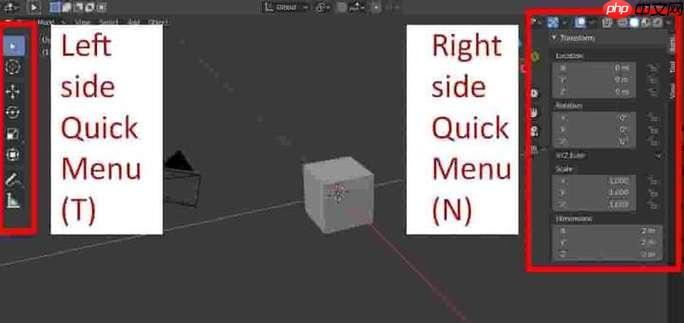
在Blender里,如果你想通过脚本把一个
.blend
bpy.ops.wm.append
bpy.ops.wm.link
要通过脚本导入
.blend
bpy.ops.wm.append
bpy.ops.wm.link
以下是一个导入特定对象(比如一个名为“MyCube”的立方体)的脚本示例:
import bpy
import os
# 1. 定义源.blend文件的完整路径
# 务必替换成你实际文件的路径!例如:C:/Users/YourUser/Documents/my_assets.blend
source_blend_filepath = "D:/Blender_Assets/my_models.blend"
# 2. 定义你想要导入的数据类型
# 常见的有 "Object", "Collection", "Material", "Scene", "Action", "NodeTree" (用于几何节点或着色器)
data_type = "Object"
# 3. 定义你想要导入的具体数据项的名称
# 例如,如果data_type是"Object",这里就是对象的名称;如果是"Collection",就是集合的名称。
item_name = "Cube.001" # 假设你的my_models.blend文件里有一个名为"Cube.001"的对象
# 4. 构建导入操作所需的目录路径
# 这个路径不是文件系统的目录,而是Blender内部.blend文件结构中的目录。
# 比如,要导入对象,就是源文件路径加上"//Object/"
directory_path = os.path.join(source_blend_filepath, data_type) + os.sep
# 5. 执行导入操作 - 使用 append
# append 会将数据完全复制到当前文件中,成为独立的数据块。
try:
bpy.ops.wm.append(
filepath=os.path.join(directory_path, item_name), # 完整的文件内路径
directory=directory_path, # 数据类型目录
filename=item_name, # 要导入的数据项名称
set_active=True, # 导入后是否设置为活动对象
do_update=True # 是否更新场景
)
print(f"成功追加导入 '{item_name}' 从 '{source_blend_filepath}'")
except RuntimeError as e:
print(f"导入 '{item_name}' 失败: {e}")
print("请检查源文件路径、数据类型和数据项名称是否正确,以及源文件是否存在。")
# 如果你需要导入一个集合(Collection),并且想使用 link(链接)的方式:
# link 会创建对源文件中数据的引用,源文件改变,当前文件中的链接数据也会随之改变。
# data_type_link = "Collection"
# item_name_link = "MyAssetCollection" # 假设源文件有一个名为 "MyAssetCollection" 的集合
# directory_path_link = os.path.join(source_blend_filepath, data_type_link) + os.sep
# try:
# bpy.ops.wm.link(
# filepath=os.path.join(directory_path_link, item_name_link),
# directory=directory_path_link,
# filename=item_name_link,
# set_active=True,
# do_update=True
# )
# print(f"成功链接导入 '{item_name_link}' 从 '{source_blend_filepath}'")
# except RuntimeError as e:
# print(f"链接 '{item_name_link}' 失败: {e}")
print("\n脚本执行完毕。")append
link
这俩兄弟看着像,骨子里可不一样。理解它们的核心差异,是高效管理Blender项目资产的关键。
append
.blend
link
什么时候用哪个?
使用 append
使用 link
简而言之,
append
link

DM建站系统汽车保养维修HTML5网站模板,DM企业建站系统。是由php+mysql开发的一套专门用于中小企业网站建设的开源cms。DM系统的理念就是组装,把模板和区块组装起来,产生不同的网站效果。可以用来快速建设一个响应式的企业网站( PC,手机,微信都可以访问)。后台操作简单,维护方便。DM企业建站系统安装步骤:第一步,先用phpmyadmin导入sql文件。 第二步:把文件放到你的本地服务器
 1
1

路径问题简直是编程界的老大难,Blender脚本里也一样,一不小心就掉坑里。
绝对路径与相对路径的混淆:
.blend
"C:/Users/MyUser/Documents/my_assets.blend"
.blend
os.path.join()
\
/
directory
bpy.ops.wm.append
bpy.ops.wm.link
directory
.blend
directory
os.path.join(source_blend_filepath, "Object") + os.sep
source_blend_filepath + "//Object/"
source_blend_filepath + "//Collection/"
source_blend_filepath
"//"
directory
文件名/数据项名称的拼写与大小写:
item_name
cube
cube
源文件或数据项不存在:
source_blend_filepath
item_name
RuntimeError
try-except
RuntimeError
权限问题:
source_blend_filepath
这些坑其实都是细节问题,但往往最容易被忽视。写脚本的时候多一点细心,多利用
os.path
Blender的
.blend
除了最常见的
Object
Collection
Material
Scene
.blend
Action
NodeTree
World
Light
Camera
Armature
Mesh
Curve
GreasePencil
Image
要导入这些不同类型的数据,你只需要在脚本中修改
data_type
data_type = "Collection"
item_name
以上就是Blender导入blend文件脚本的详细内容,更多请关注php中文网其它相关文章!

每个人都需要一台速度更快、更稳定的 PC。随着时间的推移,垃圾文件、旧注册表数据和不必要的后台进程会占用资源并降低性能。幸运的是,许多工具可以让 Windows 保持平稳运行。




Copyright 2014-2025 https://www.php.cn/ All Rights Reserved | php.cn | 湘ICP备2023035733号